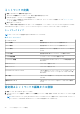Users Guide
Table Of Contents
- Dell EMC OpenManage Enterpriseバージョン3.2 ユーザーズ ガイド
- Dell EMC OpenManage Enterprise について
- OpenManage Enterprise 内のセキュリティ機能
- OpenManage Enterpriseの導入および管理
- OpenManage Enterpriseをお使いになる前に
- OpenManage Enterprise グラフィカルユーザーインタフェースの概要
- OpenManage Enterprise ホームポータル
- デバイスの管理
- デバイスのグループ化
- 静的デバイスグループの作成または削除
- クエリデバイスグループの作成または編集
- 静的子グループのデバイスの追加または編集
- 静的またはクエリ動的グループの子グループの名前の変更
- 静的またはクエリグループのクローン作成
- 新しいグループへのデバイスの追加
- 既存グループへのデバイスの追加
- OpenManage Enterprise からのデバイスの削除
- OpenManage Enterprise からのデバイスの除外
- ファームウェアベースラインを使用したデバイスファームウェアのアップグレードまたはダウングレード
- ファームウェアソースの選択
- 個々のデバイスのファームウェアバージョンのロールバック
- デバイスインベントリの更新
- デバイスステータスの更新
- 1 台のデバイスのインベントリのエクスポート
- デバイスリスト
- シャーシとサーバにおける追加アクションの実行
- MX7000 シャーシに対して表示されるハードウェア情報
- すべてまたは選択したデータのエクスポート
- デバイスの表示と設定
- デバイスの管理アプリケーション iDRAC の開始
- 仮想コンソールの起動
- デバイスのグループ化
- デバイスファームウェアの管理
- デバイス設定テンプレートの管理
- リファレンスデバイスからのテンプレートの作成
- テンプレートファイルをインポートしてテンプレートを作成
- テンプレート情報の表示
- サーバー テンプレートの編集
- シャーシ テンプレートの編集
- IOAテンプレートの編集
- ネットワークプロパティの編集
- デバイステンプレートの導入
- IOAテンプレートの導入
- テンプレートのクローン作成
- 未検出のサーバーまたはシャーシへの設定の自動導入
- 自動導入のターゲットの作成
- 自動導入のターゲットを削除
- 自動導入のターゲットの詳細の別形式へのエクスポート
- ID プールの管理 - ステートレス導入
- ステートレスな導入の概要
- ID プールの作成 - プール情報
- ネットワークの定義
- 設定済みネットワークの編集または削除
- ステータスや情報を持たない導入
- ID プールの削除
- 割り当て済み仮想 ID の回収
- デバイスプロファイルの移行
- デバイス設定コンプライアンスの管理
- デバイスのアラートの監視
- 監査ログの管理
- デバイスコントロール用ジョブの使い方
- 監視または管理のためのデバイスの検出
- デバイス検出ジョブの作成
- デバイス検出のためのプロトコルサポートマトリックス
- デバイス検出ジョブの詳細の表示
- デバイス検出ジョブの編集
- デバイス検出ジョブの実行
- デバイス検出ジョブの停止
- .csv ファイルからデータをインポートして複数のデバイスを指定
- デバイスをグローバルに除外する
- サーバ検出ジョブを作成するための検出モードの指定
- サーバー用にカスタマイズされたデバイス検出ジョブ プロトコルの作成 - 検出プロトコルの追加設定
- シャーシ検出ジョブを作成する検出モードの指定
- シャーシ用にカスタマイズされたデバイス検出ジョブ プロトコルの作成 - 検出プロトコルの追加設定
- Dellストレージ検出ジョブを作成するための検出モードの指定
- ネットワーク スイッチ検出ジョブを作成するための検出モードの指定
- HTTPSストレージ デバイス用にカスタマイズされたデバイス検出ジョブ プロトコルの作成 - 検出プロトコルの詳細設定
- SNMP デバイス用のカスタマイズしたデバイス検出ジョブプロトコルの作成
- 複数のプロトコル検出ジョブを作成する検出モードの指定
- デバイス検出ジョブの削除
- デバイスインベントリの管理
- デバイス保証の管理
- レポート
- MIB ファイルの管理
- OpenManage Enterprise アプライアンス設定の管理
- OpenManage Enterprise のネットワーク設定
- OpenManage Enterprise ユーザーの管理
- OpenManage Enterprise ユーザーを有効にする
- OpenManage Enterprise ユーザーを無効にする
- OpenManage Enterprise ユーザーの削除
- ディレクトリサービスの削除
- ユーザーセッションの終了
- 役割ベースの OpenManage Enterprise ユーザー権限
- OpenManage Enterprise ユーザーの追加と編集
- OpenManage Enterprise ユーザーのプロパティの編集
- AD および LDAP グループのインポート
- OpenManage Enterprise でのディレクトリサービスの統合
- ログインセキュリティのプロパティの設定
- セキュリティ証明書
- コンソールプリファレンスの管理
- アラート表示のカスタマイズ
- 着信アラートの管理
- SNMP 資格情報の設定
- 保証設定の管理
- OpenManage Enterpriseのバージョンと使用可能な拡張機能の確認とアップデート
- 拡張機能のインストール
- 拡張機能の無効化
- 拡張機能のアンインストール
- 拡張機能を有効にする
- リモートコマンドとスクリプトの実行
- OpenManage Mobile の設定
- その他の参照情報およびフィールドの説明

b. [OK]をクリックします。
3. [ホスト名]ダイアログ ボックスで、ターゲット IOA デバイスのホスト名を変更できます。[次へ]をクリックします。
4. [詳細オプション]ダイアログ ボックスで[プレビュー モード]を選択すると導入のシミュレートが行われ、[警告時に続行]
を選択すると警告が発生してもそれを無視してテンプレートが導入されます。[次へ]をクリックします。
5. スケジュール セクションで、ジョブをただちに実行するか、またはスケジュールを設定して後で実行します。「スケジュールジ
ョブフィールドの定義 、p. 138」を参照してください。
6. [終了]をクリックします。警告メッセージを確認して、はい をクリックします。
デバイス設定ジョブは、ジョブ の下に作成されます。「デバイスコントロール用ジョブの使い方 、p. 90」を参照してください。
テンプレートのクローン作成
1. OpenManage Enterprise メニューで(設定 の下)、導入 をクリックします。
利用可能なテンプレートのリストが表示されます。
2. クローンを作成するテンプレートに対応するチェックボックスを選択します。
3. クローン をクリックします。
4. 新しいテンプレートの名前を入力し、終了 をクリックします。
クローンのテンプレートが作成され、テンプレートのリストに表示されます。
未検出のサーバーまたはシャーシへの設定の自動導入
OpenManage Enterprise の既存の設定テンプレートを、まだ検出されていないサーバーとシャーシに割り当てることができます。デ
バイスが検出されオンボードされると、設定テンプレートが自動的に導入されます。
[自動導入]ページにアクセスするには、[OpenManage Enterprise] > [設定] > [自動導入]の順にクリックします。
自動導入のターゲットと、それぞれの識別子(サービス タグまたはノード ID)、テンプレート名、テンプレート タイプ、ステータ
ス、ネットワーク ISO からの起動のステータス(サーバーのみ)が表示されます。
リストの一番上にある[詳細フィルター]フィールドを使用して、自動導入のターゲットのリストをカスタマイズすることができ
ます。
[自動導入]ページ右側のセクションには、選択した自動導入のターゲットの[作成日]と[作成者]の詳細が表示されます。項目
を複数選択すると、最後に選択した項目の詳細がセクションに表示されます。
[自動導入]ページで実行できる操作は次のとおりです。
● 自動導入のためのテンプレートを作成する。参照先 自動導入のターゲットの作成 、p. 63
● 必要のないテンプレートを削除する。参照先自動導入のターゲットを削除 、p. 64
● 自動導入のテンプレートを別のフォーマットにエクスポートする。参照先 自動導入のターゲットの詳細の別形式へのエクスポ
ート 、p. 64
自動導入のターゲットの作成
メモ: OpenManage Enterprise で任意のタスクを実行するには、必要なユーザー権限を持っている必要があります。参照先 役割
ベースの OpenManage Enterprise ユーザー権限 、p. 13
自動導入のターゲットを作成するには、次の手順を実行します。
1. [OpenManage Enterprise] > [設定] > [自動導入] > [作成]の順にクリックします。
[自動導入テンプレート]ウィザードが表示されます。
2. [テンプレート情報]ページの[テンプレート タイプ]で、[サーバー]または[シャーシ]を選択します。
3. [テンプレートの選択]ドロップダウン メニューで、適切なテンプレートを選択します。選択したテンプレートに割り当てられ
た ID 属性が仮想 ID プールと関連付けられていない場合には、「
選
択
したテンプレ
ー
トには
’ID 属
性
’
が割り
当
てられていますが、
’
仮想
ID
プ
ー
ル
’
に
関
連付けられていません。このテンプレ
ー
トを導入しても、タ
ー
ゲット
デバイス上の仮想ネットワ
ー
ク
アドレ
スは
変
更されません。」というメッセ
ー
ジが表示されます。
4. [次へ]をクリックします。
[ターゲット情報]ページが表示されます。
5. [ターゲット情報]ページでターゲット デバイスを選択するには、次のような方法があります。
デバイス設定テンプレートの管理 63